如何修復計算機突然崩潰問題
對于不理解操作系統工作原理的人們來說,計算機崩潰大概是一種創傷性體驗。計算機突然崩潰,會妨礙我們的日常工作,編輯和修改關鍵文件,甚至導致數據丟失。在采取措施讓計算機恢復正常之前,我們首先需要查看導致計算機崩潰恢復的原因。請注意,這些錯誤通常會發生,是人們日常使用的結果,并且在大多數情況下沒有什么大問題,但在計算機崩潰時會產生影響。
那么,我們如何得知計算機崩潰背后的原因?
首先,用戶可以使用可靠的系統控制器來尋找快速、用戶友好的引導機制,該工具將顯示所有最近的系統和應用程序崩潰。我們首推Windows Vista中的可靠性監視器,它一直在Windows所有現代版本的內置程序。用戶只需點擊窗口鍵并輸入“?可靠性”,然后按Enter啟動“?查看可靠性歷史記錄”快捷方式。
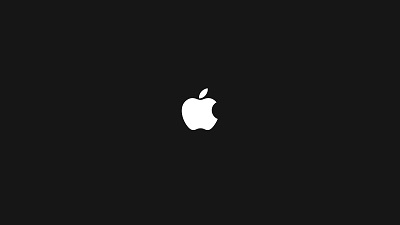
如果計算機突然崩潰,用戶將會在此處看到“?Windows故障”。應用程序故障列出了與該應用程序相關的所有崩潰。此外,它還為我們提供了其他有助于理解計算機崩潰原因的信息。如果計算機在安裝特定軟件或硬件程序后崩潰,則需要用戶執行系統還原。
該程序以一種吸引業余愛好者的方式向我們展示Even Viewer中的事件。窗口事件查看器也會向我們提供此信息,但這往往很難理解。
如果用戶希望訪問Windows事件查看器以了解計算機隨機崩潰的原因,請啟動“開始”菜單并搜索“?事件查看器”,然后轉到“?窗口”下的“?系統”,并查找“?錯誤”消息。可靠性監視器中也會顯示相同的錯誤消息。但是,不要對此窗口中顯示的消息感到驚慌。
計算機突然崩潰的另一個原因可能是藍屏錯誤,我們將在下一節詳細討論。
什么是藍屏錯誤?
想象自己正在為明天的會議制作一個重要的演示文稿,但筆記本電腦或PC在運行Windows 10時突然崩潰,自動關機并且未能重新開始。事實上,我們中的大多數人都經歷過這個問題,這讓人感到十分沮喪。它就是臭名昭著的藍屏錯誤。
那么藍屏錯誤究竟是什么呢?首先,藍屏錯誤,也稱為“?停止錯誤”,發生時會導致計算機崩潰或關閉而沒有任何機會保存重要工作。即使在打開電腦后,我們也無法看到原來的選項,如屏幕上的任務欄甚至是開始菜單。相反,藍屏上會顯示一條消息,表明PC遇到了問題,需要重新啟動。
通常,藍屏錯誤可以通過計算機重新啟動得以解決,用戶可以重新訪問桌面。但如果沒有,下文會介紹一些無法訪問桌面的藍屏錯誤及其解決方案。
無法訪問桌面的藍屏錯誤:
那么,如果藍屏錯誤導致用戶無法訪問自己的桌面,那么又該怎么辦?在這里,我們列出了以下步驟。
- 未能重啟后,PC將進入自動修復模式。
- 自動修復后,用戶將看到“?選擇一個選項”屏幕,我們需要依次選擇“?疑難解答>高級選項>系統還原”。這允許系統在某個時間點被收回。用戶還可以手動創建還原點。確保在發生錯誤之前選擇恢復點。
-
一旦用戶的PC恢復到較早的時間,它將在該點之后刪除所有更新和驅動程序,而不會對用戶個人更新產生任何影響。
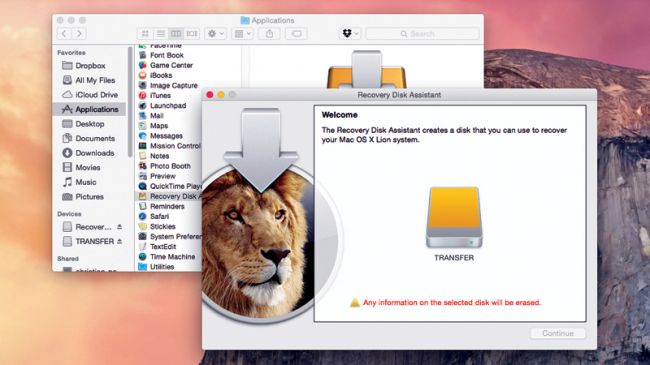
如果還原系統修復了藍屏錯誤,那么用戶必須確保暫時阻止系統再次自動安裝更新。
如何處理導致計算機崩潰的藍屏錯誤:
檢查更新:
通常,出現藍屏錯誤是因為Windows暫時沒有更新。用戶可以轉到任務欄上的搜索框,查找Windows更新,然后選擇相同的選項。在Windows Update頁面上,我們還可以檢查更新,并且安裝必要的更新。
硬件消除:
在極少數情況下,將硬件引入系統可能會導致藍屏錯誤。對于遇到此類問題的人,建議移除USB驅動器或已安裝的任何其他硬件設備,關閉PC。然后,就可以打開電腦正常操作了。
如何恢復計算機崩潰導致的丟失文件
如果計算機突然崩潰,用戶無法訪問自己的關鍵數據,因此可能需要使用萬興恢復專家這一專業的數據恢復軟件恢復丟失數據。
安全可靠的計算機數據恢復軟件
- 有效,安全,完整地從任何存儲設備中恢復丟失或刪除的文件,照片,音頻,音樂,電子郵件。
- 支持從回收站,硬盤驅動器,存儲卡,閃存驅動器,數碼相機和便攜式攝像機恢復數據。
- 支持恢復突發刪除,格式化,硬盤損壞,病毒攻擊,系統崩潰等不同情況下丟失的數據。
按照以下步驟找回丟失的文件:
用戶可以通過執行修復過程來恢復數據。這涉及數據恢復軟件的安裝。萬興恢復專家軟件是一款專業的恢復程序,為用戶提供了恢復其關鍵數據的機會,具體操作步驟如下所示:
步驟1 選擇恢復模式。要恢復丟失的文件,可以選擇“已刪除文件恢復”模式以啟動。

步驟2 選擇丟失文件的位置,軟件將開始快速掃描。

步驟3 首先完成快速掃描。如果找不到想要的文件,用戶還可以使用“全方位恢復”模式進行深度掃描,這將深入搜索丟失的文件。不過需要更多時間。

步驟4 掃描結束后,用戶可以預覽并檢查所需的文件,然后單擊以恢復數據。


